常见的gif格式动画图片是怎么制作的呢,现在给大家讲解一种方法通过录制屏幕然后转化为gif格式动画图片,可以通过此方法创立演示教程或操作指南等,也可以将自己喜欢的视频制作成gif动......
2021-09-19 401 Camtasia录屏软件 制作gif文件
如何利用Camtasia 2019软件进行强大的编辑操作呢?本章带你了解一下修剪、分割、缝合和波纹移动介质。
修剪:
首先,我们需要明确的是,修剪是对截屏录制视频的裁剪而不是删除。那么如何实现此操作呢?只需将鼠标悬停在修剪剪辑的边缘上并将其拖回。如此即可。如果想要同时修剪多个剪辑,可以选择所需修剪的视频选段,再利用鼠标悬停再其中的一个边缘上,然后拖动。
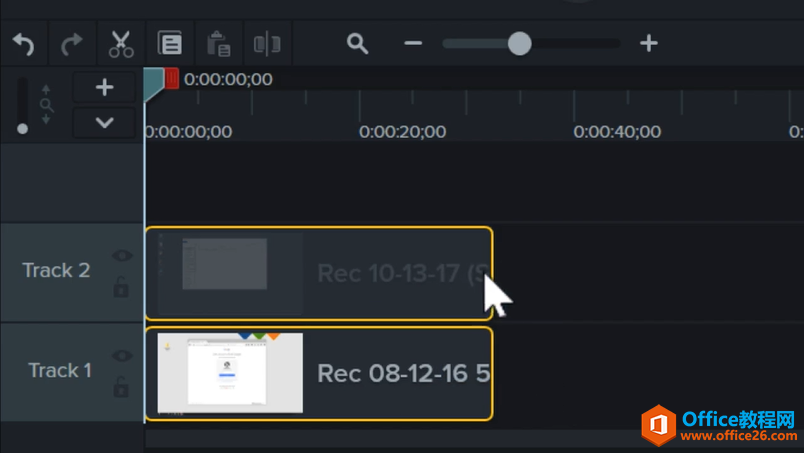
图1:修剪界面
分裂:
分裂是指将剪辑视频拆分成两个部分,选择适当的剪辑,将播放片头放在要进行拆分的位置,然后单击拆分按钮。Windows系统中“S”为分裂操作的快捷键,Mac系统中则可以用“Command+T”进行时间线上的分割。
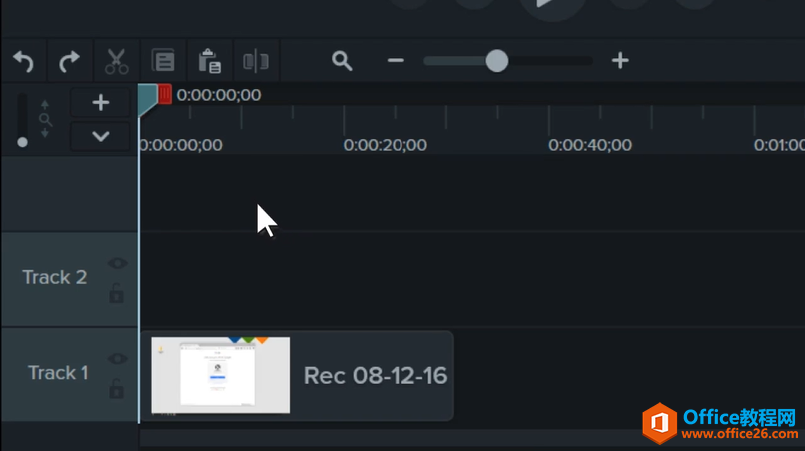
图2:分裂编辑
波纹分裂:
在所有时间轴上,我们可以将录制的视频进行分段式分割,我们可以按住“shift”键然后拖动播放片头箭头,这种操作被称为“涟漪分割”。当需要在视频中间添加内容和空间时可以得到实现。
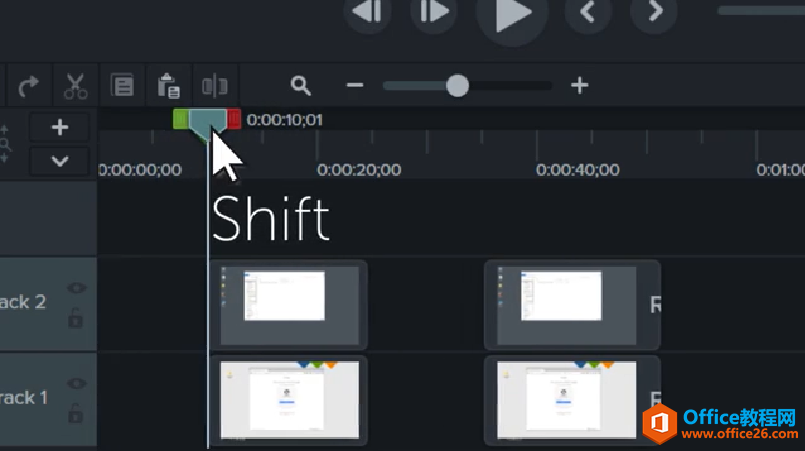
图3:波纹分裂界面
缝:
这实际上就是对视频内容的拼接组合剪辑,以便于可以更好的实现选择、移动和编辑剪辑。只有来自同一介质的剪辑才能拼接在一起。要缝制媒体,可以选择拼接的剪辑视频,鼠标右键单击,然后选择“拼接所选媒体”。拼接媒体共享相同的视觉属性,任何动画和效果都将跨越两个剪辑视频。
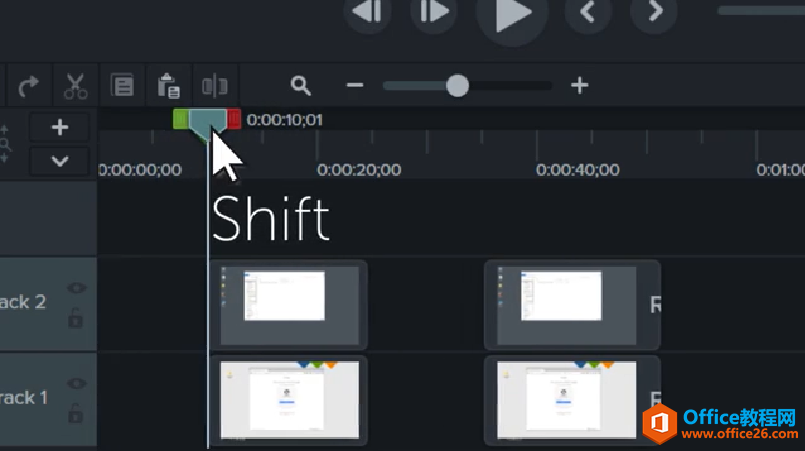
图4:缝界面
波纹移动:
在编辑过程中,我们可能需要立即移动轨道上的所有剪辑片段。那么Camtasia2019可以实现,一个快速的方法就是,波纹移动,按住shift键,然后在时间轴上单击并拖动剪辑即可。
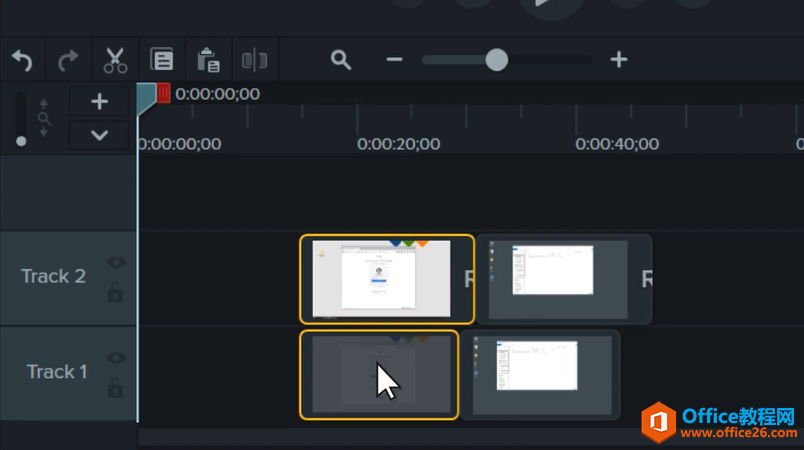
图5:波纹移动界面
以上就是Camtasia录屏截屏软件的深入编辑操作,包括修剪、分割、缝合和波纹移动,通过上述操作,我们可以对视频进行简单的编辑处理
相关文章

常见的gif格式动画图片是怎么制作的呢,现在给大家讲解一种方法通过录制屏幕然后转化为gif格式动画图片,可以通过此方法创立演示教程或操作指南等,也可以将自己喜欢的视频制作成gif动......
2021-09-19 401 Camtasia录屏软件 制作gif文件

今天小编带大家了解一下如何利用Camtasia软件获取清晰的屏幕视频。1.屏幕视频在缩放时会丢失质量缩放是拉伸或缩小屏幕录制以将其显示为与原始录制大小不同的大小。这会导致屏幕视频快......
2021-09-18 330 Camtasia获得清晰的屏幕视频